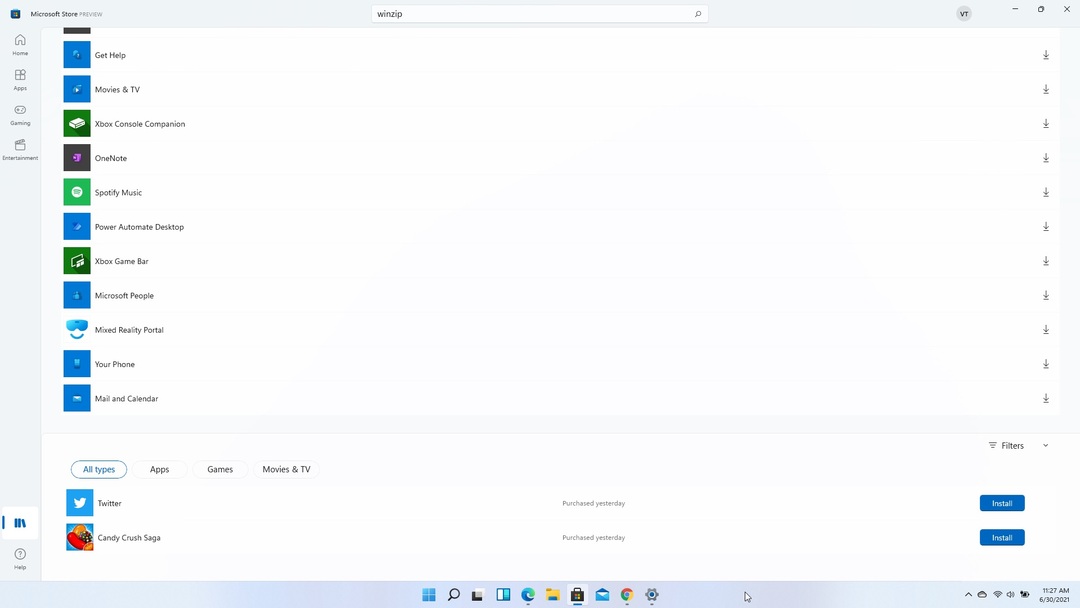- En av de mange kampene i Windows 10, er en bestemt type program som heter bloatware.
- Å fjerne dem kan faktisk rydde litt diskplass og kanskje forbedre PC-en din.
- Det er mange flere nyttige artikler som denne i vårWindows 10 Tips Hub.
- Hvis du liker guider og opplæringsprogrammer, bør du også sjekke ut vår Hvordan-siden.

Denne programvaren reparerer vanlige datamaskinfeil, beskytter deg mot filtap, skadelig programvare, maskinvarefeil og optimaliserer PC-en for maksimal ytelse. Løs PC-problemer og fjern virus nå i tre enkle trinn:
- Last ned Restoro PC-reparasjonsverktøy som kommer med patenterte teknologier (patent tilgjengelig her).
- Klikk Start søk for å finne Windows-problemer som kan forårsake PC-problemer.
- Klikk Reparer alle for å fikse problemer som påvirker datamaskinens sikkerhet og ytelse
- Restoro er lastet ned av 0 lesere denne måneden.
En av de mange kampene i ethvert Windows-operativsystem, ikke bare Windows 10
, er en viss mengde såkalt bloatware, som ikke bare bruker harddisken, men av og til gjør det bruk av datamaskinen vanskeligere og irriterende.Det blir enda verre når det er problemer med å avinstallere disse programmene, men dette er en annen sak diskutert her. Så vi opprettet denne artikkelen for å hjelpe deg med å forstå denne uønskede programvaren bedre og unngå (og fjerne) den så mye som mulig.
Hva er Bloatware?

Bloatware er et program som ble forhåndsinstallert med systemet ditt eller sammen med annen programvare, og formålet er også å tjene litt ekstra penger til partnerne, men det kan faktisk være nyttig for deg.
Det beste eksemplet på bloatware er McAfee antivirus som kommer sammen med mange programmer, som Adobe-produkter. Du vil sannsynligvis ikke installere den i utgangspunktet, men siden du har den, kan den være til god hjelp.
Siden vi handler om dette, er det en ting å unngå dette antivirusprogrammet, og en annen å installere et veldig nyttig verktøy som vil beskytte datamaskinen og dataene dine. Vi hjelper deg med denne friske og omfattende listen!
Hvordan fjerner jeg bloatware fra Windows 10?
- Fjern bloatware manuelt
- Fjern alt på en gang
- Installer Windows fra bunnen av
- Avinstallere Microsoft Store bloatware enkelt
- Hvordan fjerne bloatware-verktøylinjer fra nettleseren din
- Unngå å installere uønsket programvare i fremtiden
- Bruk et PowerShell-skript
Nå vet du hva bloatware er, og du vil sannsynligvis bli kvitt det. Heldigvis, som alle andre tredjepartsprogrammer, kan du enkelt fjerne dem uten å skade datamaskinen din.
Det er et par måter å fjerne uønsket programvare fra datamaskinene dine, og jeg skal vise deg dem alle.
1. Fjern bloatware manuelt
Hvis du ikke har så mye bloatware installert på datamaskinen din, kan du laste ned et riktig avinstallasjonsverktøy og slette all uønsket programvare manuelt.
Jeg lette rundt på internett og lette etter riktig avinstalleringsprogram som vil gjøre denne jobben best, og jeg la merke til at folk anbefaler deg å bruke noen tredjeparts avinstalleringsprogram, i stedet for Windows ’innebygde programfjerning verktøy.
Det er helt opp til deg hvilket program du skal bruke, men etter min mening er de beste programmene for dette IOBit Uninstaller Pro, Revo avinstalleringsprogram og CCleaner (klikk på Last ned prøveversjoner).

Så last ned ønsket avinstallasjonsverktøy, åpne det, søk etter alle programmer og funksjoner du kjenner igjen som bloatware, og avinstaller det bare. Hvis du har mer enn ett program du tror er bloatware, er det bare å gjenta prosessen.
Jeg må også fortelle deg at før du går i beast-modus og begynner å ødelegge alle uønskede programmer, bør du ta en ny titt, og ikke avinstallere noe du ikke vet hva er, fordi det faktisk kan være nyttig, og hvis du avinstallerer noen Windows-funksjoner, kan systemet ditt lide.
Så før du sletter et ukjent program eller en funksjon, bør du sørge for hva det er først.
2. Fjern alt på en gang
- Last ned Decrap fra denne lenken
- Installer den.
- Bruk den bærbare versjonen, fordi du ikke trenger å installere noe
- La den skanne datamaskinen din etter installert programvare
- Når skanningen er fullført, er det bare å sjekke alle programmene du vil avinstallere.
- Bloatware blir vanligvis plassert under Starter programvare automatisk eller Tredjeparts programvare
- Klikk Neste og opprett et gjenopprettingspunkt når du blir bedt om det.
- Decrap vil spørre deg om du vil avinstallere alle sjekkede programmer automatisk, eller manuelt.
- Forsikre deg om at du har sjekket de riktige programmene, og du kan avinstallere dem alle automatisk
- Når installasjonsprosessen er fullført, har du datamaskin uten oppblåsningsvare
Hvis du har mye bloatware på datamaskinen din, kan det være kjedelig og tid å ta av å avinstallere dem en etter en. Så det er en mye bedre løsning å avinstallere dem alle samtidig.
Du kan ikke gjøre det med et vanlig avinstallasjonsverktøy, men heldigvis er det et program som lar deg slette flere programmer samtidig.
Jeg anbefaler programmet som heter Dekrap, fordi den fullstendig skanner datamaskinen din for installerte programmer, og du enkelt kan avinstallere alt du vil ha.
Regelen for ukjente programmer er fortsatt gyldig, så sørg for at du vet hva du avinstallerer før du avinstallerer den.
3. Installer Windows fra bunnen av
Hvis du ikke er sikker på at du har avinstallert hver uønsket programvare fra datamaskinen din, kan du installer Windows 10 på nytt fra bunnen av.
Kjør en systemskanning for å oppdage potensielle feil

Last ned Restoro
PC-reparasjonsverktøy

Klikk Start søk for å finne Windows-problemer.

Klikk Reparer alle for å løse problemer med patenterte teknologier.
Kjør en PC-skanning med Restoro reparasjonsverktøy for å finne feil som forårsaker sikkerhetsproblemer og forsinkelser. Etter at skanningen er fullført, erstatter reparasjonsprosessen skadede filer med nye Windows-filer og komponenter.
Dette er spesielt bra hvis du fikk din PC / laptop fra en kjent produsent, som inkluderte noe av den ‘sponsede’ bloatware i systemet ditt.
Men for å kvitte seg med bloatware, må du installere ren, Microsofts kopi av Windows 10. Bruk Microsofts offisielle verktøy, og lag ditt eget installasjonsmedium av Windows 10, med ren kopi av systemet.
Det vil sikkert ta mye mer tid enn bare å avinstallere bloatware med tidligere metoder, men du vil være sikker på at din kopi av Windows 10 er helt fri for tredjeparts bloatware.
Men vil datamaskinen din være helt bloatware-fri, selv om du installerer den ferske kopien av Windows 10?
Windows-brukere har bokmerket denne siden: enkleste guide for å installere Windows 10!
4. Avinstallere Microsoft Store bloatware enkelt
Selv om du ikke har noen tredjeparts programvare for bloatware, vil du kanskje avinstallere et par flere apper.
Du vet at Windows 10 kommer med en dose av sine egne forhåndsinstallerte apper, og jeg var ikke sikker på om vi skulle karakterisere apper som Weather, News, Sport, etc. som bloatware, men de er fortsatt installert uten din tillatelse.

Så det er helt opp til deg. Du kan true forhåndsinstallert Windows 10-apper som bloatware, men hvis du faktisk bruker dem, kan du hoppe over denne delen av artikkelen.
På den annen side, hvis du ikke vil at disse appene skal kjøre i bakgrunnen og ta minneplass, kan du enkelt fjerne dem fra datamaskinen din.
Bare åpne Start-menyen, høyreklikk på appen du vil slette, og velg Avinstaller, så enkelt som det.
5. Fjern bloatware-verktøylinjer fra nettleseren din
- Last ned AdwCleaner fra denne lenken
- Klikk på skanneknappen for å skanne datamaskinen
- Når skanningen er fullført, sjekk alt du vil rengjøre.
- Gå gjennom forskjellige faner, som tjenester, mapper, filer osv.
- Når du er sikker på at du har valgt alt, går du til alternativet Rengjør, og AdwCleaner vil frigjøre deg fra alle disse irriterende verktøylinjene.
Nå som du vet alt om bloatware og hvordan du skal håndtere det, skal vi snakke om hvordan du gjør det kvitt deg med alle disse irriterende nettleserverktøylinjene og annen programvare som følger med datamaskin.
De fleste av disse verktøylinjene for bloatware er installert som vanlige programmer, slik at du kan bruke en av de forrige metodene for å avinstallere dem. Men enda mer effektiv måte å slette dem alle på er å bruke et program designet for det.
Fjern problemet helt med en bedre og lett nettleser! Sjekk ut vår anmeldelse av UR-nettleseren!
6. Unngå å installere uønsket programvare i fremtiden
Når du har rengjort datamaskinen helt, må du også sørge for at den forblir slik.
Så her er noen tips om hvordan du kan unngå å installere bloatware i fremtiden, for å holde datamaskinen så ren som mulig:
- Hvis det er mulig, må du alltid laste ned offisielle versjoner av programmene fra nedlastingssiden
- Forsikre deg om at du ikke hentet noe ekstra program mens du lastet ned programmet
- Vær forsiktig når du installerer programmet, for det meste av den uønskede programvaren er installert av din godkjenning av ulykker, så sørg for å fjerne merket for alle avmerkingsboksene som ber deg om å installere noe program du ikke gjør vil
- Ikke klikk hver Bli enige under installasjonen, fordi nok en gang kan du ved et uhell godta å laste ned noe du ikke vil
7. Bruk et PowerShell-skript
Du kan også bruk PowerShell for å blokkere Windows 10 bloatware. Skriptet er åpen kildekode, og du kan få det fra GitHub. Ærlig talt, vi anbefaler deg å laste den ned på datamaskinen din så snart som mulig.
Microsoft kjøpte nylig GitHub, og mange utviklere bytter allerede plattformer. Eller enda verre: Microsoft kan blokkere denne typen innhold i fremtiden.
På et ekstra notat, sjekk guiden vår om å fjerne programvarerester for å holde datamaskinen helt ren.
Nå vet du absolutt alt om uønsket programvare, hvordan du kan bli kvitt den, og hvordan du kan forhindre videre installasjon. Fortell oss din erfaring med bloatware i kommentarene nedenfor.
 Har du fortsatt problemer?Løs dem med dette verktøyet:
Har du fortsatt problemer?Løs dem med dette verktøyet:
- Last ned dette PC-reparasjonsverktøyet rangert bra på TrustPilot.com (nedlastingen starter på denne siden).
- Klikk Start søk for å finne Windows-problemer som kan forårsake PC-problemer.
- Klikk Reparer alle for å løse problemer med patenterte teknologier (Eksklusiv rabatt for våre lesere).
Restoro er lastet ned av 0 lesere denne måneden.
ofte stilte spørsmål
Bloatware er et begrep som brukes til å beskrive programvare som ikke er viktig for operativsystemet. En måte å fjerne dem på er gjennom bruk av dedikerte optimaliseringsverktøy.
Dessverre ikke. Bloatware kan bare avinstalleres ved hjelp av spesialskript og harde tilbakestillinger.
Ja. Du kan bruke de samme kommandoene som du brukte for å fjerne programmene i utgangspunktet. Disse kommandoene kan brukes i Ledeteksten i PowerShell.